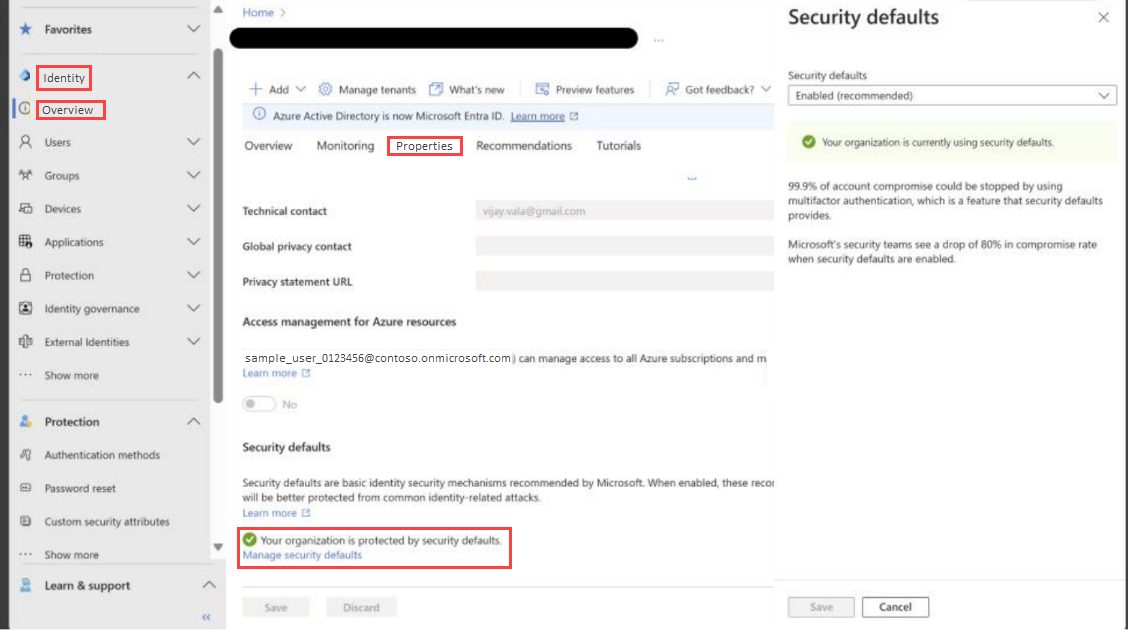Nota
L'accesso a questa pagina richiede l'autorizzazione. È possibile provare ad accedere o modificare le directory.
L'accesso a questa pagina richiede l'autorizzazione. È possibile provare a modificare le directory.
Questo articolo descrive le migliori pratiche di sicurezza estesa per la configurazione dell'autenticazione a più fattori (MFA) nei tenant dei tuoi clienti.
La pagina Statistiche MFA del cliente nel Partner Center offre una visualizzazione aggregata della sicurezza dei tenant dei clienti. Questa risorsa consente agli utenti con i dati di adottare misure proattive per garantire la conformità MFA in tutti gli account dei clienti e rafforzare le difese contro potenziali compromissioni.
Per altre informazioni sull'importanza di implementare procedure di sicurezza consigliate, ad esempio MFA e protocolli di autenticazione moderni, per prevenire gli attacchi, vedere Sicurezza nell'organizzazione. Questo articolo descrive come valutare la sicurezza dei tenant partner e identificare le aree in cui è necessario intervenire.
Aprire la pagina
Passare a Statistiche MFA del cliente.
La pagina evidenzia le informazioni chiave sul comportamento di sicurezza MFA dei clienti in una tabella con queste colonne:
- Cliente: nome del cliente.
- Amministratori con autenticazione a più fattori abilitata: numero di amministratori nel tenant del cliente che dispongono dell'autenticazione a più fattori abilitata.
- Non amministratori con autenticazione a più fattori abilitata: numero di utenti non amministratori nel tenant del cliente che hanno abilitato l'autenticazione a più fattori.
- Totale utenti: numero totale di utenti nel tenant del cliente.
È possibile cercare le statistiche di un cliente specifico usando la casella Di ricerca .
Gestire il comportamento di sicurezza MFA di un cliente
Per abilitare l'autenticazione a più fattori per i clienti, è necessario disporre del ruolo appropriato di privilegi di amministratore delegato granulari (GDAP).
Per abilitare l'autenticazione a più fattori per un cliente tramite la barra dei comandi:
Selezionare il cliente e quindi selezionare Gestisci impostazioni predefinite per la sicurezza o Gestisci accesso condizionale.
Per visualizzare tutti gli utenti associati a un cliente:
Selezionare il cliente e quindi selezionare Visualizza tutti gli utenti.
Vengono visualizzati i calcoli del punteggio MFA, inclusi per gli utenti che hanno disabilitato gli account. Se non sono necessari, è consigliabile eliminare tutti gli utenti che hanno disabilitato gli account.
In alternativa, se si dispone delle autorizzazioni GDAP nel tenant del cliente con un ruolo di amministratore appropriato, è possibile accedere all'interfaccia di amministrazione di Microsoft Entra per conto del cliente (noto anche come Amministratore per conto di o AOBO).
Configurare le impostazioni predefinite per la sicurezza
È consigliabile abilitare le impostazioni predefinite per la sicurezza, a meno che non siano state implementate altre protezioni di sicurezza per il tenant di Cloud Solution Provider (CSP) che includono MFA, ad esempio l'accesso condizionale.
Per configurare le impostazioni predefinite per la sicurezza nella directory del cliente, è necessario essere assegnati almeno il ruolo Di amministratore della sicurezza. Se non si ha il ruolo di amministratore appropriato, collaborare con il cliente in modo che un utente dell'organizzazione con il ruolo di amministratore appropriato possa accedere all'interfaccia di amministrazione di Microsoft Entra per consentire al tenant di configurare MFA.
Per abilitare le impostazioni predefinite per la sicurezza:
Selezionare un cliente dall'elenco dei clienti.
Selezionare Gestione servizi.
In Amministrare i servizi selezionare Microsoft Entra ID.
Accedere all'interfaccia di amministrazione di Microsoft Entra usando il ruolo GDAP appropriato.
Vai a Identità>Panoramica>Proprietà.
Selezionare Gestisci le impostazioni predefinite per la sicurezza.
Nel riquadro Impostazioni predefinite sicurezza selezionare Abilitato (scelta consigliata) nella casella e quindi selezionare Salva.